题目内容
Photoshop2020教程——设置切片选项
题目答案
使用"切片选择工具"双击切片,或者选择切片,然后单击选项栏中的“为当前切片设置选项”按钮,弹出"切片选项"对话框。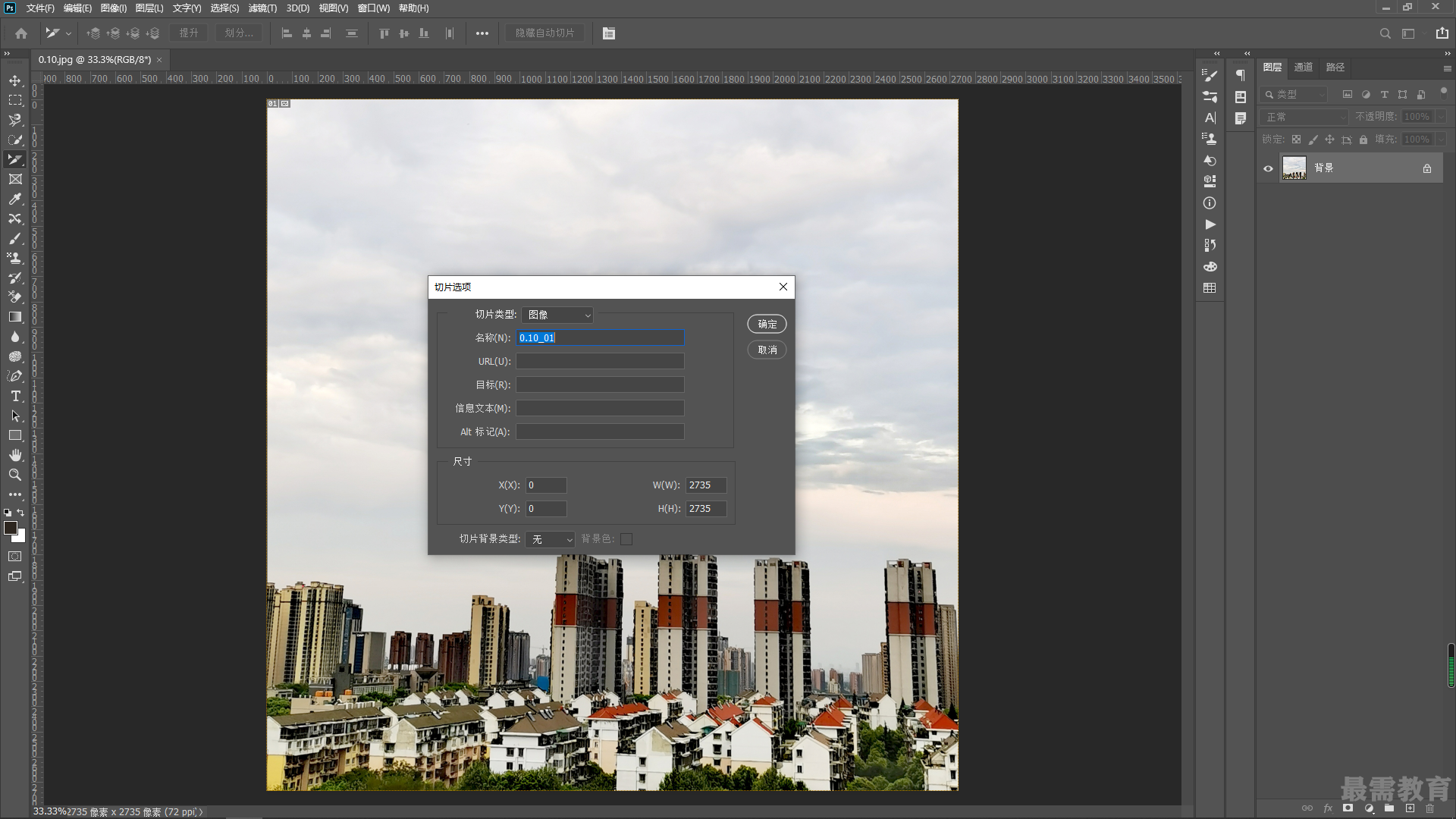
1、切片类型:可以选择要输出的切片的类型,选择"图像"选项,将输出包含图像的数据。选择”无图像”选项,可以在切片中输入HTML文本,但不能导出为图像。选择"表"选项,切片导出时将作为嵌套表写入到HTML文本文件中。
2、名称:用来输入切片的名称。
3、URL:输入切片链接的Web地址,在浏览器中单击切片图像时,即可链接到此选项设置的网址和目标框架。该选项只能用于"图像"切片。
4、目标:指定载入URL的帧。
5、信息文本:指定哪些信息出现在浏览器状态栏中,这些选项只能用于图像切片。
6、Alt标记:指定选定切片的Alt标记。Alt文本在图像下载过程中取代图像,并在一些浏览器中作为工具提示出现。
7、尺寸:X和Y选项用于设置切片的位置,选项用于设置切片的大小。
8、切片背景类型:可以选择一种背景色来填充透明区域或整个区域。有"杂边"、"黑色"和 "白色"供选择,也可指定其他类型。




点击加载更多评论>>